Windows 10 a la capacité de lancer automatiquement des programmes au démarrage du système. Certaines de ces applications, comme Windows Defender, sont des outils essentiels que le système d’exploitation ajoute de manière standard à la liste des programmes de démarrage. D’autres peuvent être ajoutées ou supprimées par l’utilisateur. De nombreuses applications disposent d’une option « Lancer au démarrage » dans leurs paramètres, simplifiant ainsi leur ajout à cette liste. Celles qui ne possèdent pas cette option nécessitent un ajout manuel via le dossier de démarrage.
Le dossier de démarrage sous Windows 10
Le dossier de démarrage est un répertoire système dédié aux applications, fichiers et scripts qui s’exécuteront lorsque Windows 10 démarrera. Il est important de le distinguer du dossier du menu Démarrer, qui contient les applications ou les tuiles du menu Démarrer.
Il existe deux types de dossiers de démarrage : un spécifique à chaque utilisateur et un autre valable pour tous les utilisateurs. Le premier contient les éléments que l’utilisateur souhaite lancer au démarrage, tandis que le second contient ceux qui s’exécuteront pour tous les utilisateurs qui se connectent au système.
Localisation du dossier de démarrage dans Windows 10
La clé pour manipuler le contenu du dossier de démarrage est de savoir où le trouver.
Voici comment accéder au dossier de démarrage spécifique à l’utilisateur :
Appuyez simultanément sur les touches Win+R pour afficher la fenêtre Exécuter.
Dans la zone de texte, saisissez %AppData% et validez avec la touche Entrée.
Dans le dossier qui s’ouvre, naviguez vers Microsoft > Windows > Menu Démarrer > Programmes > Démarrage.
Vous pouvez également copier ce chemin dans la barre d’adresse de l’explorateur de fichiers, en remplaçant le « nom_utilisateur » par votre nom d’utilisateur :
C:\Users\nom_utilisateur\AppData\Roaming\Microsoft\Windows\Menu Démarrer\Programmes\Démarrage
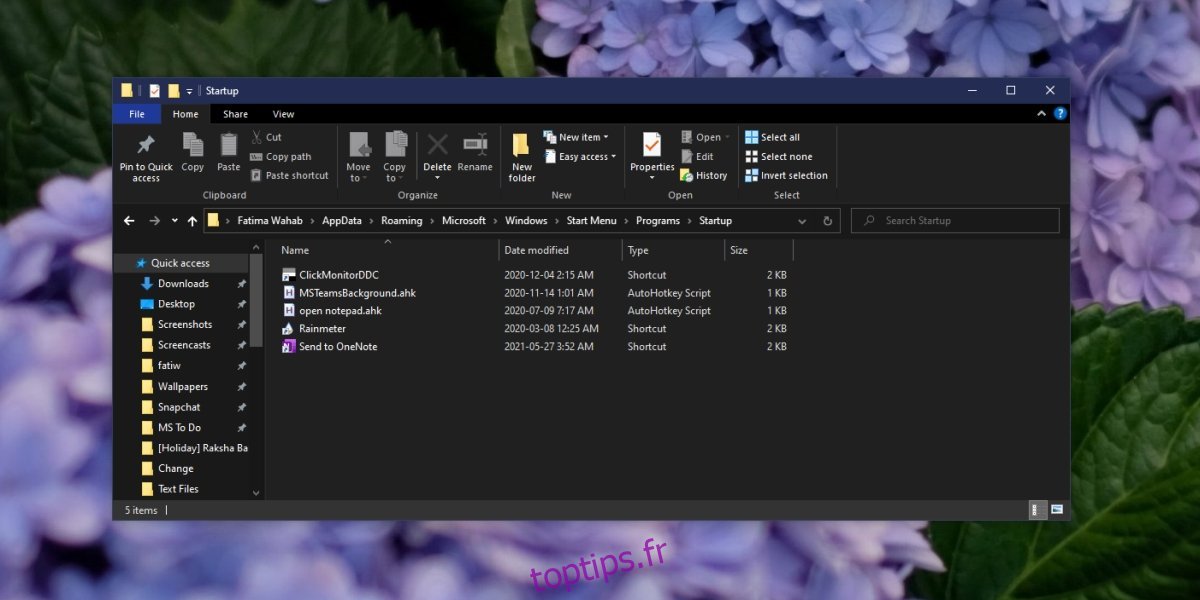
Pour trouver le dossier de démarrage partagé, suivez ces étapes :
Ouvrez l’explorateur de fichiers.
Rendez-vous dans l’onglet « Affichage ».
Cochez « Éléments masqués » pour rendre visible les fichiers et dossiers cachés.
Ouvrez le lecteur C.
Naviguez vers ProgramData > Microsoft > Windows > Menu Démarrer > Programmes > Démarrage.
Vous pouvez également copier le chemin suivant dans la barre d’adresse de l’explorateur de fichiers, puis appuyer sur Entrée :
C:\ProgramData\Microsoft\Windows\Menu Démarrer\Programmes\Démarrage
Ajouter des applications au dossier de démarrage de Windows 10
L’ajout d’applications au dossier de démarrage est un processus simple. La procédure est identique pour les deux types de dossiers, bien que pour le dossier de démarrage « Tous les utilisateurs », vous aurez besoin de privilèges administrateur.
Cliquez avec le bouton droit sur l’application, le fichier ou le dossier que vous souhaitez ajouter au démarrage.
Sélectionnez « Envoyer vers » puis « Bureau (créer un raccourci) ».
Ouvrez ensuite le dossier Démarrage concerné.
Déplacez le raccourci depuis le bureau vers le dossier Démarrage.
Remarque : Windows 10 bloque généralement l’exécution des scripts au démarrage. Cependant, les autres types de fichiers, y compris les scripts AutoHotkey, fonctionnent. Si vous souhaitez que l’application s’exécute avec les droits d’administrateur au démarrage, vous devrez modifier les propriétés du raccourci.
Supprimer des applications du dossier de démarrage de Windows 10
Pour retirer une application, un fichier ou un dossier du démarrage, ouvrez le dossier concerné et supprimez l’élément désiré.
En conclusion
La connaissance de l’emplacement des dossiers de démarrage simplifie la gestion des applications qui se lancent au démarrage. Il est recommandé de limiter le nombre d’applications non essentielles dans ce dossier, afin d’optimiser la rapidité du démarrage de votre système. Vous pouvez toujours exécuter manuellement les applications selon vos besoins.